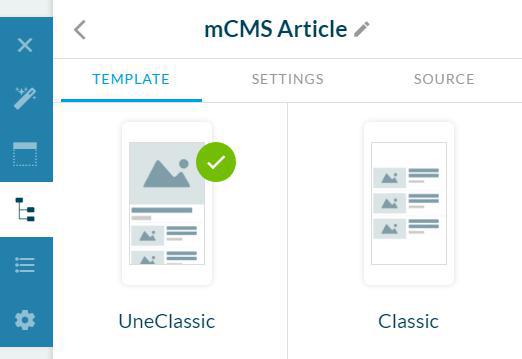A home representa o centro do seu app, e ela é composta por diferentes widgets que refletem o conteúdo das suas seções. Você pode organizá-los como pretender, movendo e deletando os seus widgets.
1. Como configurar sua home
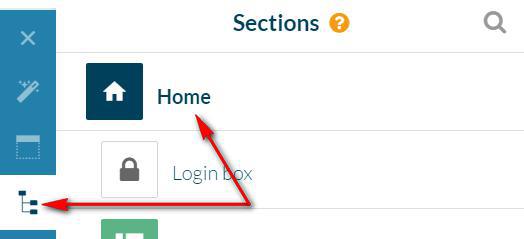
Vá ao menu Construtor > Conteúdo > Home (confira a captura de tela acima).
As configurações da sua home ficam acessíveis ao topo da lista de seções; esta é a primeira página a ser exibida no app, após a tela de lançamento.
Por defeito, o seu app vem com diversos widgets. Estes podem ser de dois tipos:
Conteúdo: o conteúdo das suas seções
Links: um elemento de navegação que aponta para qualquer página interna ou externa.
Você pode desativar a home nas configurações se não pretende utilizá-la. Pode ainda escolher qualquer outra seção para a substituir.
Importante: para adicionar ou remover widgets da sua home, você deve garantir que criou as seções com o conteúdo que pretende mostrar no seu widget. Ele depende das seções publicadas no app.
2. A lista de widgets
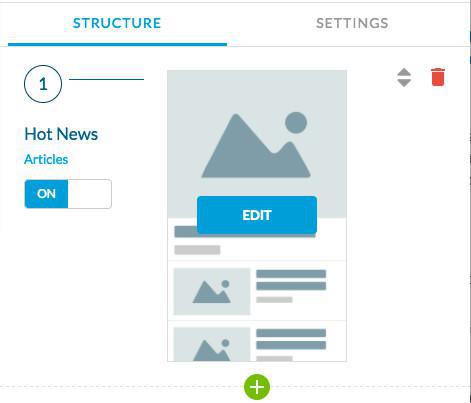
- O sinal verde "+" permite-lhe adicionar um widget entre dois outros widgets;
- O ícone vermelho do lixo à direita permite-lhe deletar um widget;
- A seta para cima e para baixo permite-lhe mover os seus widgets, arrastando e largando;
- O número no círculo da esquerda indica a sua posição na tela da home;
- Você pode facilmente nomear o seu widget para facilitar quando você já tem muitos;
- O botão ON / OFF na esquerda permite-lhe desativar a exibição do widget, sem que o elimine;
- O botão "Editar" permite o acesso a configurações como as fontes, cores, esquema e fonte do widget.
3. Adicionar um widget
Quando você adiciona um widget, você pode criar um widget de Conteúdo ou Link, referindo a uma das seções do seu app. Dizemos que um widget de conteúdo é dinâmico e um widget de link é estático. O segundo caso, permite criar um widget na sua home que permite navegar para qualquer página do seu app.
Bom saber: os widgets de links têm templates muito diferentes. Os widgets da "List" oferecem ícones customizáveis associados a cada link, os widgets do "Banner" oferecem galerias ou carrosséis, e os widgets "Remote" mostram grelhas.
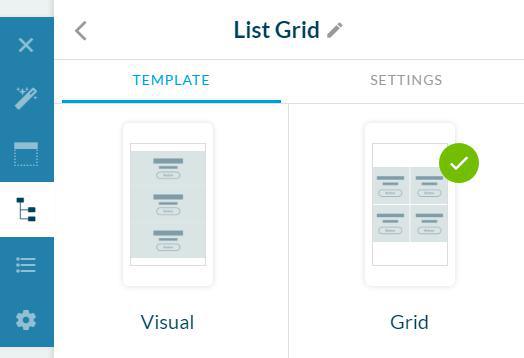
Bom saber: os widgets de links têm templates muito diferentes. Os widgets da "List" oferecem ícones customizáveis associados a cada link, os widgets do "Banner" oferecem galerias ou carrosséis, e os widgets "Remote" mostram grelhas.
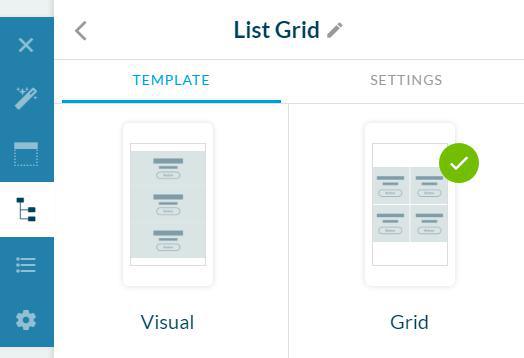
4. Modificar ou configurar um widget
Clique em editar para configurar seu widget. Você tem três abas:
- Configurações: escolha exibir ou não o cabeçalho do seu widget, customize as cores de fundo das células, bordas, e fontes de cada elemento do widget. Existem ainda opções para ordenar o conteúdo e exibir informações, disponíveis nas "Opções da Zona de Conteúdo";
- Template: organizado em três categorias (List, Banner e Highlight);
- Fonte: Modificar a origem do widget.
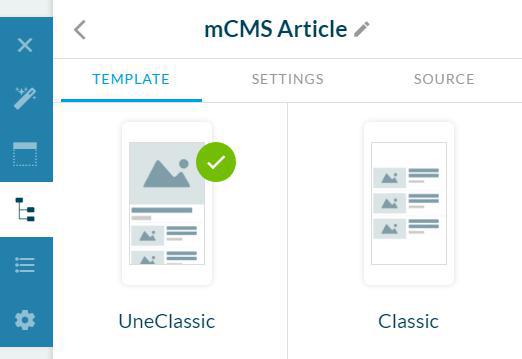
- Configurações: escolha exibir ou não o cabeçalho do seu widget, customize as cores de fundo das células, bordas, e fontes de cada elemento do widget. Existem ainda opções para ordenar o conteúdo e exibir informações, disponíveis nas "Opções da Zona de Conteúdo";
- Template: organizado em três categorias (List, Banner e Highlight);
- Fonte: Modificar a origem do widget.